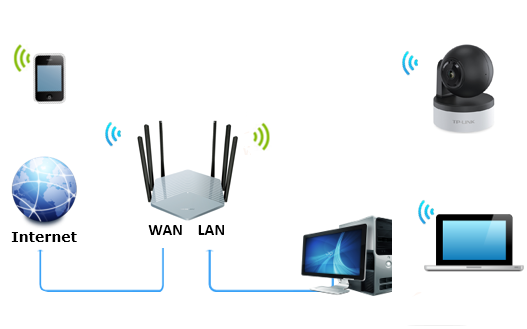在现今的数字化时代,无线摄像头使得远距离监控变得可行,通过手机应用程序进行网络配置,即便人不在家中也能感到放心。那么,具体的操作步骤是怎样的?下面将为您逐一详述。
给摄像机上电
要让无线摄像机顺利实现网络连接,首先需要为其提供电力。建议将摄像机置于路由器附近进行网络配置,待配置成功后再将其安置在适当的位置。务必使用符合标准的电源适配器进行供电,否则可能会干扰摄像机的正常运行。一旦通电,摄像机便完成了联网前的准备工作,为后续的网络配置打下了基础。
在安装无线摄像机的时候,我们起初没有将摄像机放置在距离路由器较近的位置,结果配网时总是出现问题。后来,我们将摄像机移至路由器旁边,问题立刻得到了解决。由此可见,位置的选择对于细节处理非常关键。
手机连接 Wi - Fi
在使用手机连接摄像机之前,需先连接相应的Wi-Fi网络,并确保该网络能够顺畅地访问互联网。可以尝试打开网页或浏览社交应用,看其内容是否能够正常加载,以此来检验网络是否稳定。一旦网络出现故障,后续的操作步骤将受到干扰。
有一次我帮朋友配置设备时,由于疏忽大意,并未仔细核对,结果一直未能成功接入网络。最终发现问题出在 Wi-Fi 上,没有网络信号。一旦连接到正常网络,问题就迎刃而解了。总的来说,一个稳定的网络连接对于设置的成功至关重要。
APP 添加摄像机
启动物联应用程序,完成账户登录,进入设备主界面,点击界面右上方的“+”号键,随后需对准摄像机上的二维码进行扫描。通常,二维码位于摄像机的侧面或底部,若发现二维码模糊不清,可参照说明书查找具体位置。扫描成功后,APP将自动识别摄像机的相关信息。
我在设置过程中,起初遇到了扫描不成功的问题,后来发现是镜头上积了灰尘。清理干净后,重新进行扫描就顺利了。因此,在扫描时务必保证二维码的清晰度,镜头不被遮挡,这样才能高效且准确地添加摄像机。
确认指示灯状态
检查摄像机上的指示灯是否在红灯和绿灯之间交替闪烁,如果看到这样的闪烁,那么就可以进行下一步的操作。如果指示灯的显示不是这种交替闪烁,就需要按住摄像机的复位键超过5秒钟,以便将其重置为出厂时的初始状态。
第一次操作时,我疏忽了查看指示灯的显示,便直接进入了下一步,结果自然出现了错误。后来我恢复了出厂设置,依照步骤重新操作,问题才得以解决。因此,检查指示灯这一步是必不可少的。
连接 Wi - Fi 输密码
手机连接的无线信号名称会被物联APP自动识别,随后在密码输入框中输入相应的密码。为了减少输入错误的可能性,用户可以点击密码输入框右侧的小眼睛图标,以便查看并确认密码的正确性。
若摄像机无法兼容5G频段的Wi-Fi连接,务必核实手机所接入的Wi-Fi是否为5G信号。可以观察Wi-Fi名称中是否包含“5G”字样,同时也可以参考APP顶部显示的提示信息。
之前我拥有一台不兼容5G频段的摄像头,由于没有留意连接的是5G信号,始终无法连接成功。后来更换到2.4G信号,问题才得以解决。
完成声波配置
完成前期操作后,需进行声波设置。在此过程中,需注意手机与摄像机的距离,通常应维持在1至2米之间。声波配置一旦完成,无线摄像机的添加即告成功,随后便可在手机应用程序上实现远程监控预览。
配置过程中,我常常因为距离过远而导致配置失败,但只要调整了距离,添加操作就迅速完成了。这表明,保持恰当的距离对于声波配置极为关键。
看过这些步骤,您是否觉得通过手机APP连接无线摄像机并非难事?在您进行设置的过程中,有没有遇到什么困难?如果觉得这篇文章对您有帮助,别忘了给它点个赞,并且分享给更多的人!